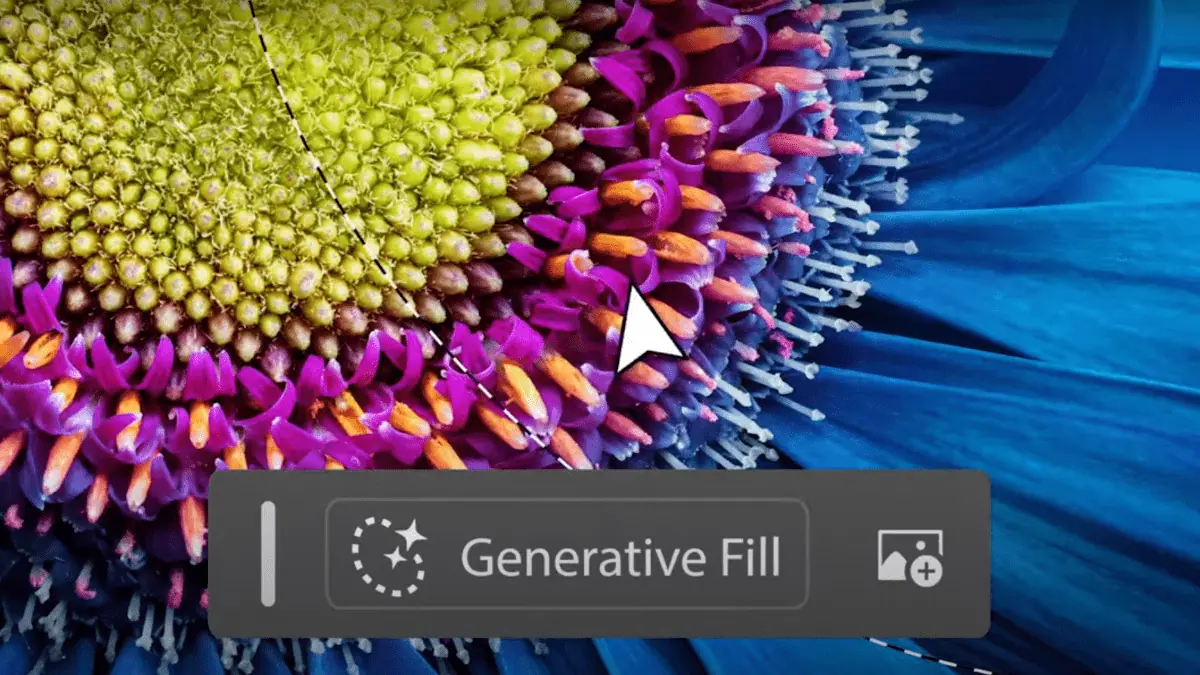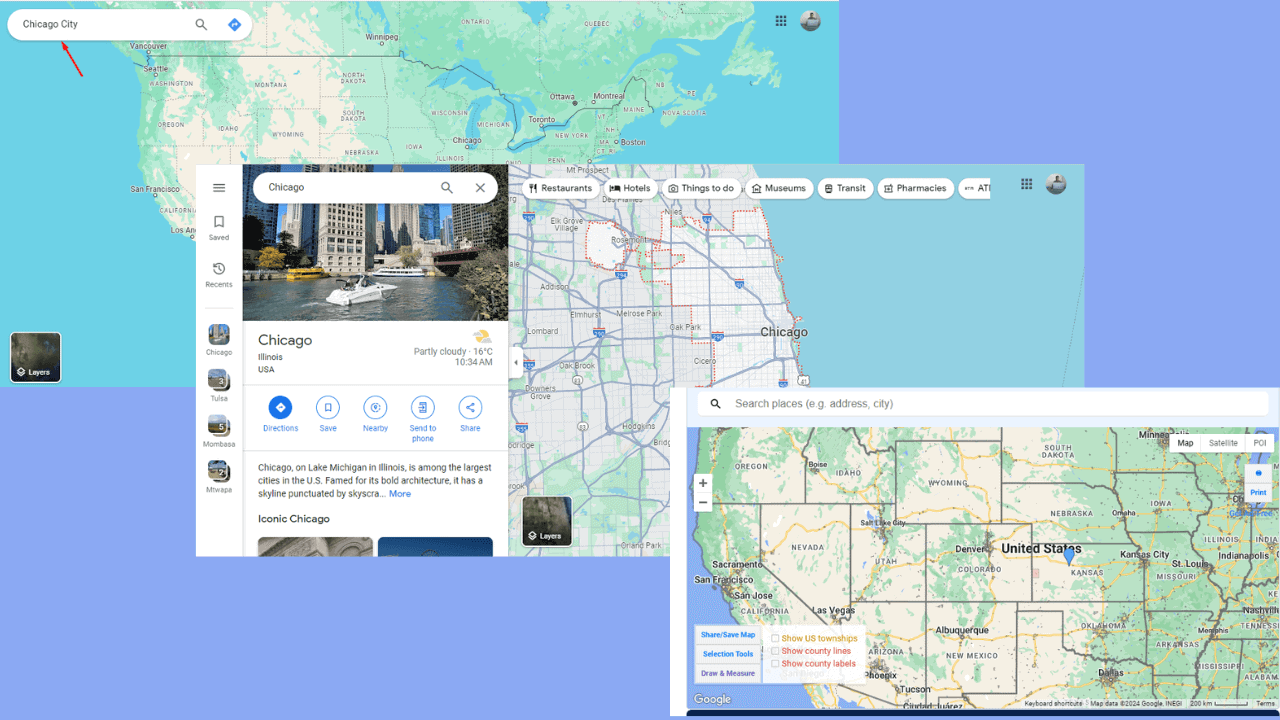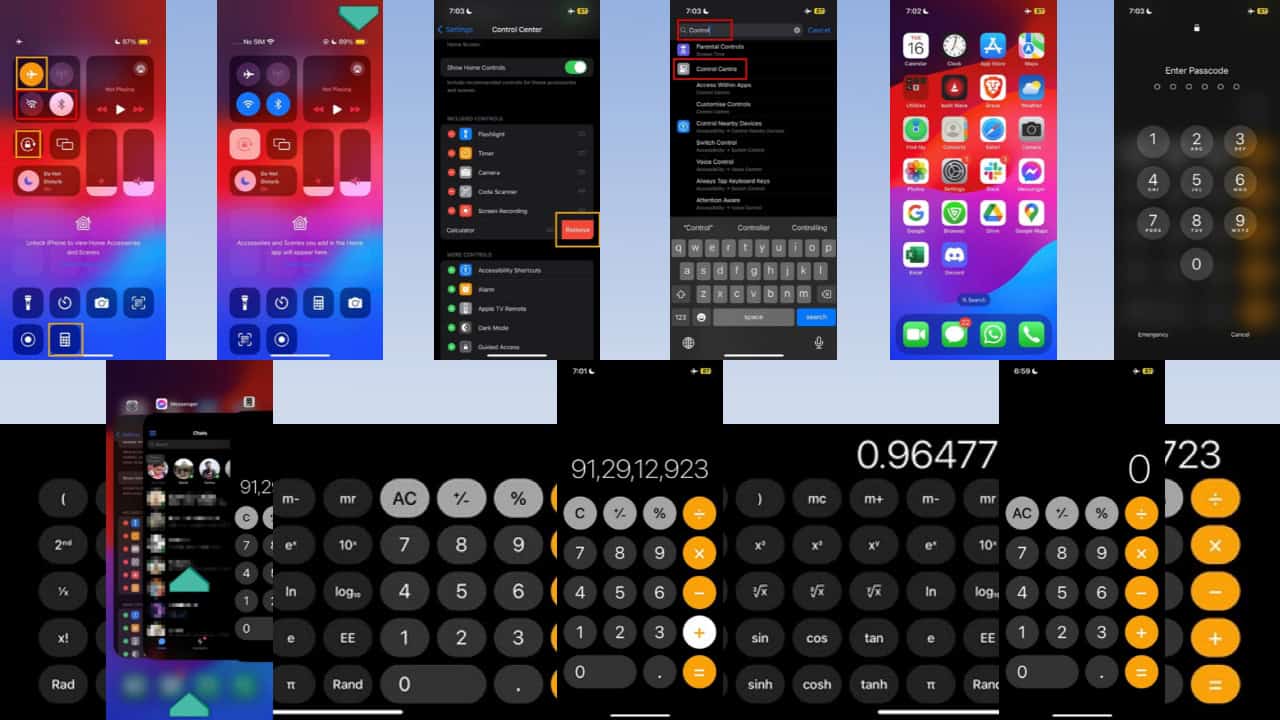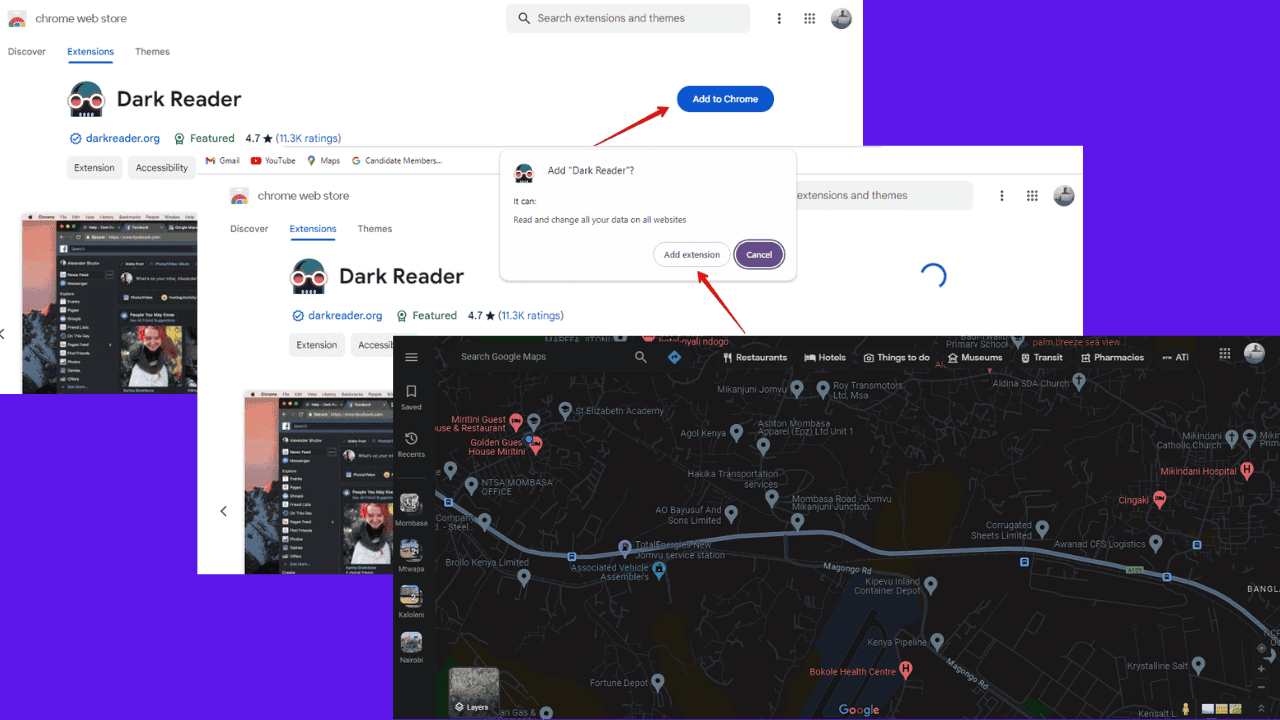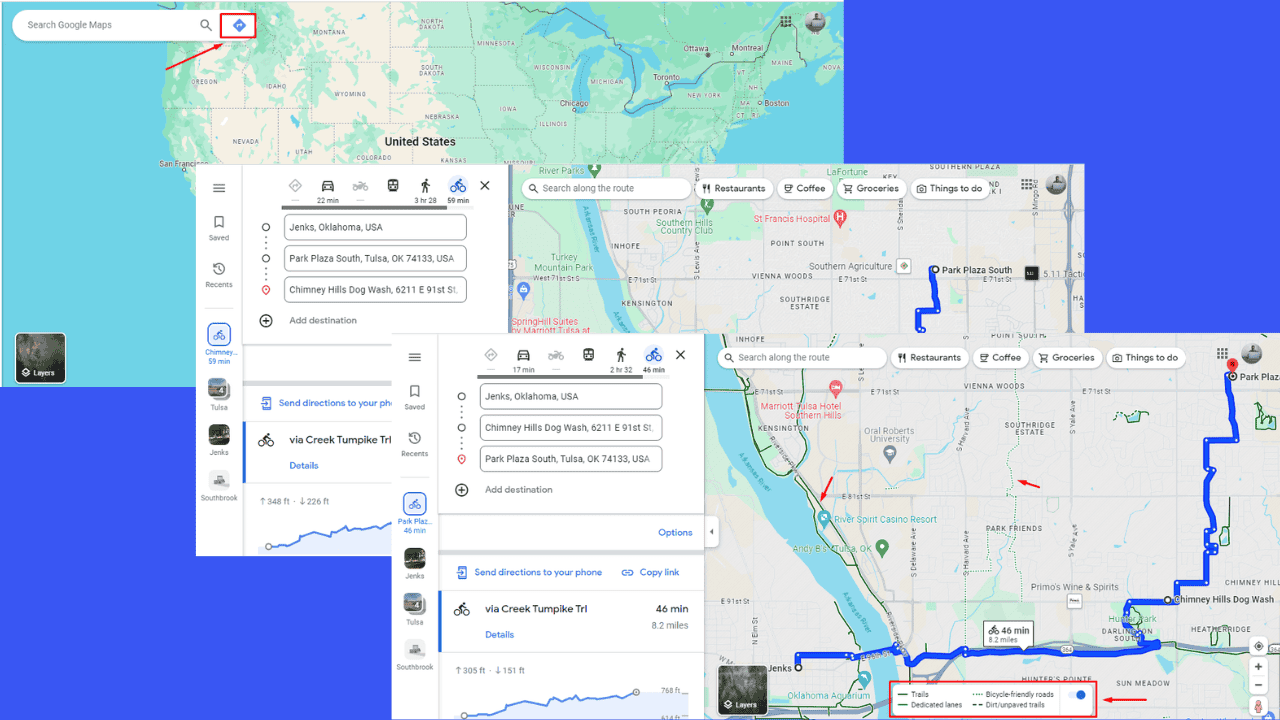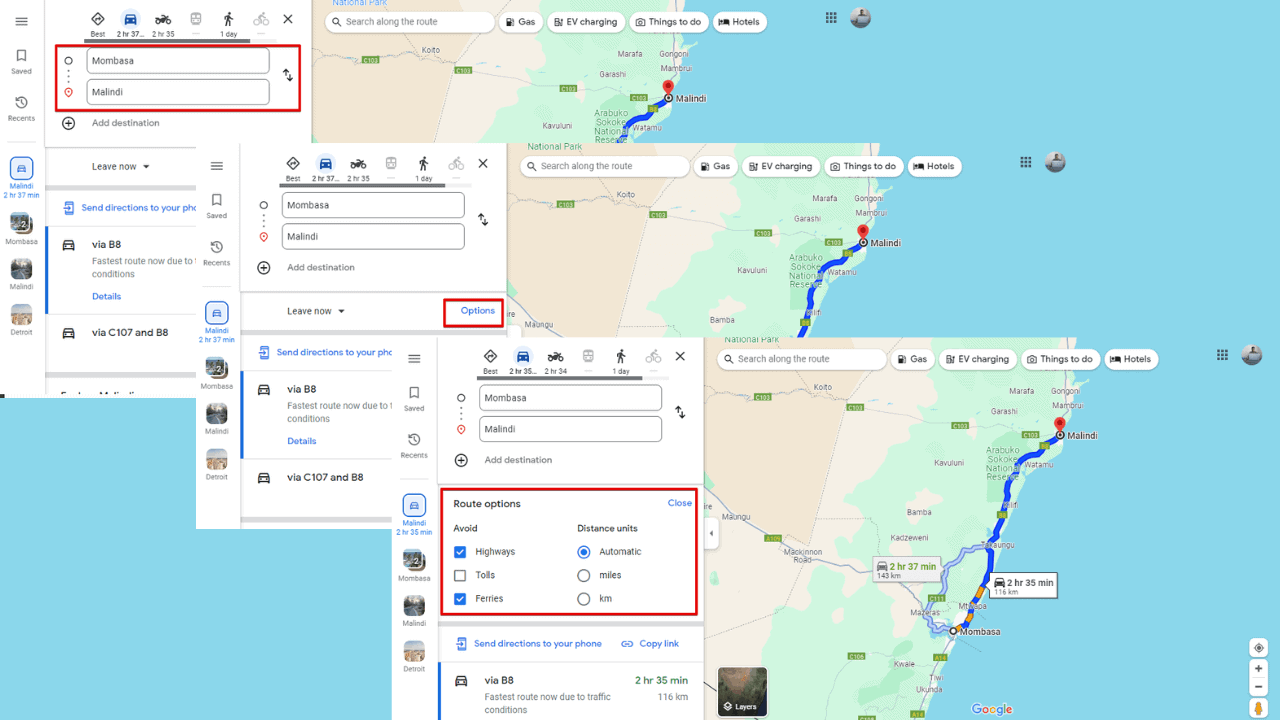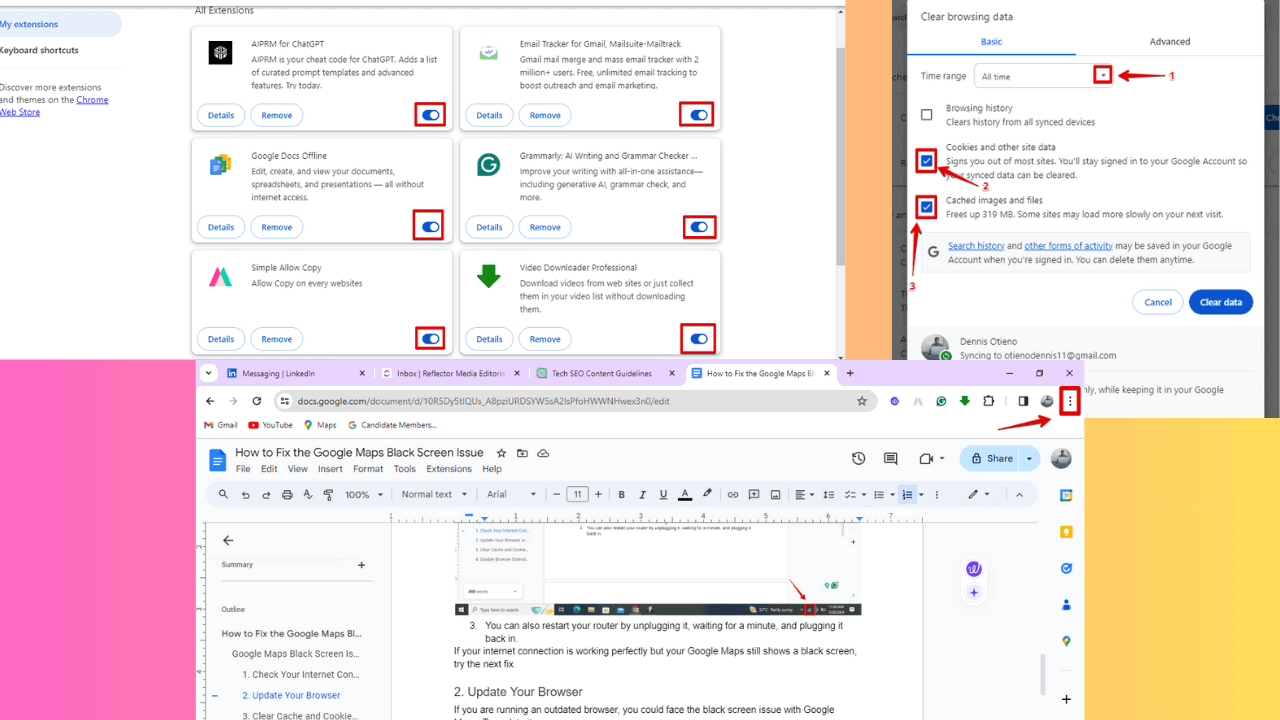Sådan bruger du Windows 10's nye diagnostiske desktopfremviser
2 min. Læs
Udgivet den
Læs vores oplysningsside for at finde ud af, hvordan du kan hjælpe MSPoweruser med at opretholde redaktionen Læs mere

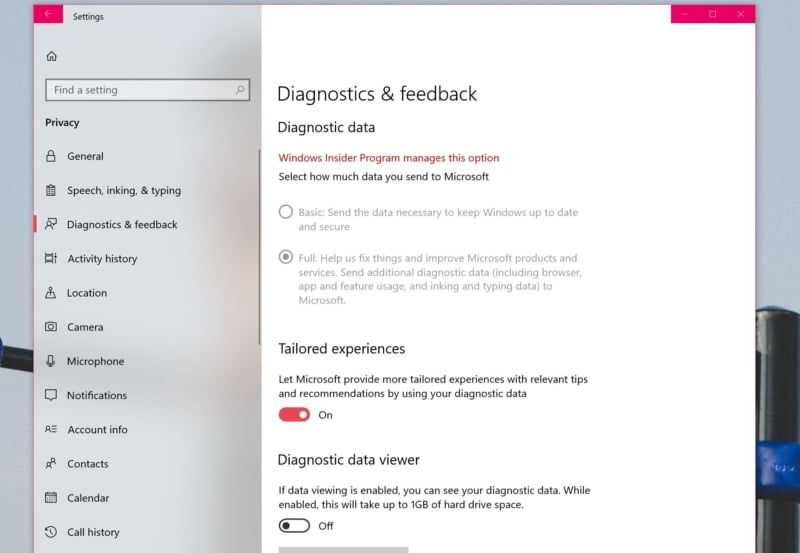
Betydningen af den diagnostiske datafremviser er relateret til den måde, konspirationsteorier har tendens til at dukke op omkring Windows 10 og dens forskellige telemetri og dataindsamling over tid.
Brugere vil være glade for at vide, at du nu kan se præcis, hvilke data Microsoft indsamler fra dig og dæmpe din frygt for at blive spioneret på eller ej.
"Vi værdsætter dit privatliv. Vores forpligtelse er at være fuldstændig gennemsigtige med hensyn til de diagnostiske data indsamlet fra dine Windows-enheder og give dig øget kontrol over disse data." skrev Microsofts Dona Sarkar, "Diagnostic Data Viewer er en Windows-app, der lader dig gennemgå de diagnostiske data, din enhed sender til Microsoft, og gruppere oplysningerne i simple kategorier baseret på, hvordan de bruges af Microsoft."
Sådan kan du aktivere den nye datadiagnosticeringsfremviser.
- Åbn appen Indstillinger, og naviger til Privatliv > Diagnostik og feedback
- Under Diagnostic Data Viewer skal du slå kontakten til. Den er slået fra som standard, da den bruger op til en smule drevplads.
Du bliver bedt om at downloade Diagnostic Data Viewer-appen fra Microsoft Store - Når dette er gjort, har du nu adgang til dine diagnostiske data indsamlet af Microsoft.
Microsoft foretog også en ekstra ændring for ikke-administratorbrugere i Windows 10. Nu kan brugere ændre niveauet af data, de opgiver, ved at vælge enten grundlæggende eller fulde indstillinger. Det vigtigste er, at dette nu kan gøres uden tilladelse fra pc-administratoren.
Sådan er det.
- Åbn appen Indstillinger, og naviger til Privatliv > Diagnostik og feedback
- Under Diagnostiske data skal du vælge enten grundlæggende eller fuld for at administrere, hvor meget datakonto sender til Microsoft.